
时间:2021-08-10 06:28:26 来源:www.win10xitong.com 作者:win10
我们在操作win10系统的时候,有Win10电脑添加新这样的问题,新手用户往往在遇到Win10电脑添加新情况的时候就束手无策了,不知道如何是好,那Win10电脑添加新的问题有办法可以处理吗?当然是可以的,我们现在可以按照这个步骤:1、同时按下【win+i】组合键打开windows 设置界面,点击进入"时间和语言"。2、在左侧菜单栏选择"语音"设置,点击进入就能得到很完美的解决了要是你还没有解决,那接下来就一起来看看具体的Win10电脑添加新的完全解决措施。
1.同时按下[win i]组合键,打开windows设置界面,点击进入“时间和语言”。
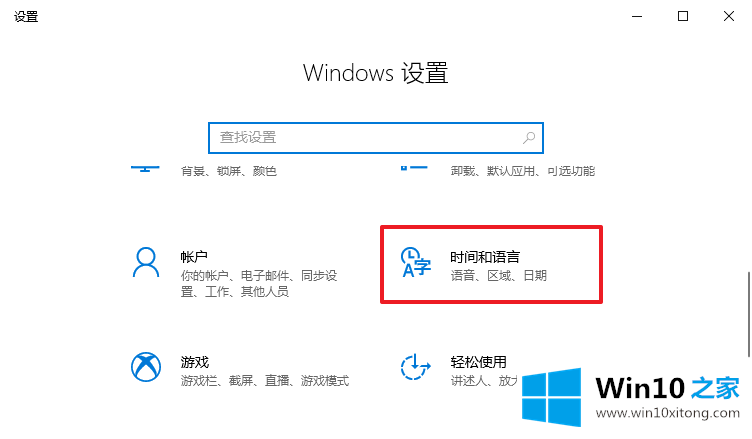
2.在左侧菜单栏中选择“语音”设置,然后单击输入。
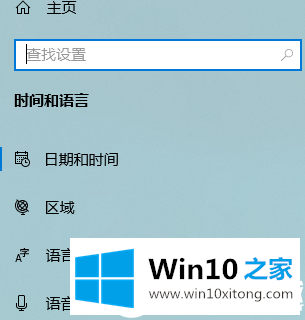
3.在右侧界面找到“管理语音”,点击下方的“”键添加语音。
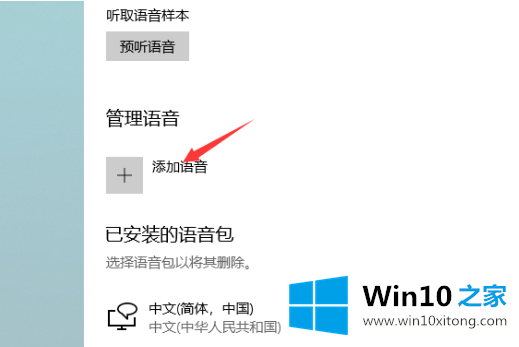
4.在语音包设置窗口中,选择一种语言以安装该语言的所有语音,然后单击下面的“添加”按钮。
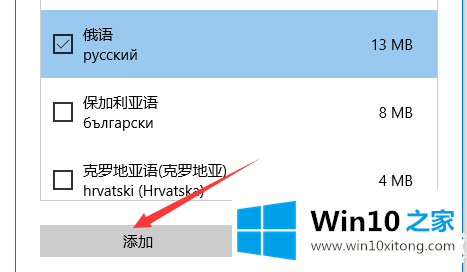
5.等待新语音包下载后,点击使用。
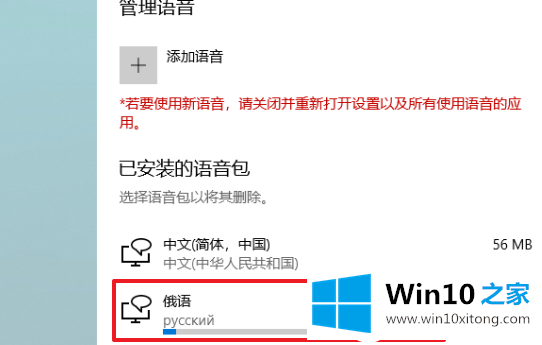
以上是Win10电脑新增语音包的详细教程。希望对大家有帮助。如果你想了解更多,可以关注win10 Home!
上述内容就是Win10电脑添加新的完全解决措施,这样就可以解决好了,要是顺利的帮助你把这个Win10电脑添加新的问题处理好了,希望你继续支持本站,如果有什么意见,可以给小编留言,谢谢大家。